Buat thumbnail Youtube yang efektif.
Thumbnail Youtube adalah gambar kecil yang dipasang di bagian awal video. Alasan, gambar itu dikenal sebagai thumbnail ialah sebab ukurannya yang kecil, hampir seperti sebesar kuku ibu jari manusia. Walaupun demikian, thumbnail mempunyai peran yang penting bagi video Youtube milikmu.
Manfaat dari terdapatnya thumbnail ini begitu penting bagi konten video yang diunggah ke Youtube. Dapat juga si thumbnail ini dikenal dengan cover video. Adapun cara membuat thumbnail Youtube yakni sebagai berikut ini:
1. Buat thumbnail Youtube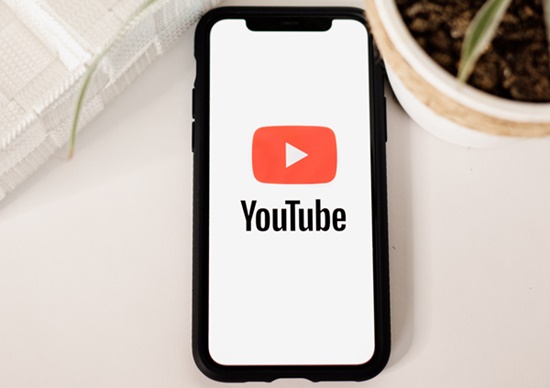
Adapun cara membuat thumbnail Youtube, yakni:
- Pertama, login pada YouTube Studio.
- Dari menu kiri, klik konten.
- Kemudian, pilih video yang akan diedit.
- Selanjutnya, pilih thumbnail yang otomatis dihasilkan atau tekan Upload thumbnail guna membuat thumbnail video kustom dari gambar di perangkatmu.
- Terakhir, tekan simpan.
2. Aplikasi thumbnail maker for YouTube
Berikut ini cara membuat thumbnail Youtube, yaitu:
- Pertama, install aplikasi thumbnail maker for YouTube.
- Lalu, klik menu Readymade Thumbnail bagi opsi praktisnya.
- Selanjutnya, tekan thumbnail for Youtube.
- Berikutnya, tekan template yang ada dan sesuai dengan tema video kamu.
- Guna mengubah latar belakang menjadi foto atau screenshot, pilih Background dan impor gambar yang dikehendaki.
- Lalu ubah elemen misalnya warna, font, teks, dan variabel lain supaya thumbnail kian menarik.
- Kemudian, ketuk tombol save di bagian pojok kanan atas guna menyimpan file tersebut di galeri.
- Maka, thumbnail siap dipakai.
3. Aplikasi YouTube Studio
Cara membuat thumbnail Youtube terakhir, yakni:
- Pertama, buka aplikasi YouTube Studio.
- Pilih menu dan ketuk Video.
- Pilih Video yang hendak diedit menjadi thumbnail. Lalu, ketuk edit dan tekan edit thumbnail.
- Selanjutnya, pilih thumbnail yang hendak dipakai.
- Konfirmasi pilihan thumbnail dan ketuk Select.
- Terakhir, tekan Save guna menyimpan thumbnail yang akan dipakai.
Kamu juga dapat melakukan beberapa cara lainnya di Youtube, yakni:
1. Menghapus video di Youtube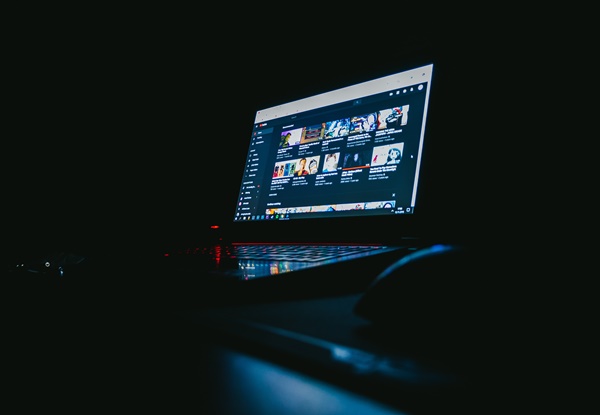
Kamu dapat menghapus setiap video yang diupload dari Akun Google. Apabila kamu menghapus suatu video, video itu dapat terhapus secara permanen. Kamu tidak bisa mengembalikannya lewat YouTube. Apabila hendak menonton lagi video itu di masa mendatang, upayakan kamu sudah menyimpan cadangannya.
Adapun langkah-langkah yang dapat dilakukan, yakni:
- Login pada YouTube Studio.
- Dari menu kiri, pilih Konten.
- Arahkan kursor ke video yang hendak kamu hapus, kemudian pilih Lainnya selanjutnya Hapus selamanya .
- Centang kotak guna mengonfirmasi bahwa video kamu bisa dihapus secara permanen.
- Pilih Hapus Selamanya.
- Apabila kamu memilih supaya menghapus video dari channel YouTube, tentunya akan lekas memulai proses penghapusan dan video itu tidak dapat lagi ditemukan di YouTube.
2. Menghapus history Youtube melalui laptop
Cara menghapus history Youtube dapat melalui laptop. Kamu dapat melakukan langkah-langkah berikut:
- Masuk pada akun di YouTube.com.
- Pergi menuju panel menu kiri dan klik History.
- Tekan Riwayat pencarian pada bagian Jenis riwayat di panel kanan.
- Klik Hapus Semua Riwayat Pencarian.
3. Menghapus history Youtube melalui laptop
Cara menghapus history Youtube dapat melalui laptop. Kamu dapat melakukan langkah-langkah berikut:
- Masuk pada akun di YouTube.com.
- Pergi menuju panel menu kiri dan klik History.
- Tekan Riwayat pencarian pada bagian Jenis riwayat di panel kanan.
- Klik Hapus Semua Riwayat Pencarian.
4. Menghapus video di Youtube
Kamu dapat menghapus setiap video yang diupload dari Akun Google. Apabila kamu menghapus suatu video, video itu dapat terhapus secara permanen. Kamu tidak bisa mengembalikannya lewat YouTube. Apabila hendak menonton lagi video itu di masa mendatang, upayakan kamu sudah menyimpan cadangannya.
Adapun langkah-langkah yang dapat dilakukan, yakni:
- Login pada YouTube Studio.
- Dari menu kiri, pilih Konten.
- Arahkan kursor ke video yang hendak kamu hapus, kemudian pilih Lainnya selanjutnya Hapus selamanya .
- Centang kotak guna mengonfirmasi bahwa video kamu bisa dihapus secara permanen.
- Pilih Hapus Selamanya.
- Apabila kamu memilih supaya menghapus video dari channel YouTube, tentunya akan lekas memulai proses penghapusan dan video itu tidak dapat lagi ditemukan di YouTube.
5. Melihat subscriber YouTube yang disembunyikan / di hidden dengan NoxInfluencer
Cara melihat subscriber berikutnya, yaitu:
- Pertama, ketuk link atau nama channel YouTube yang hendak diketahui subscriber-nya. Lalu, copy link itu.
- Masuk menuju situs NoxInfluencer.
- Berikutnya, tempel link yang telah di copy sebelumnya atau tulis nama channel YouTube itu. Selanjutnya, tekan icon kaca pembesar guna melanjutkan pada akun yang dicari.
- Terakhir, tap daftar orang yang subscribe akan tampak.